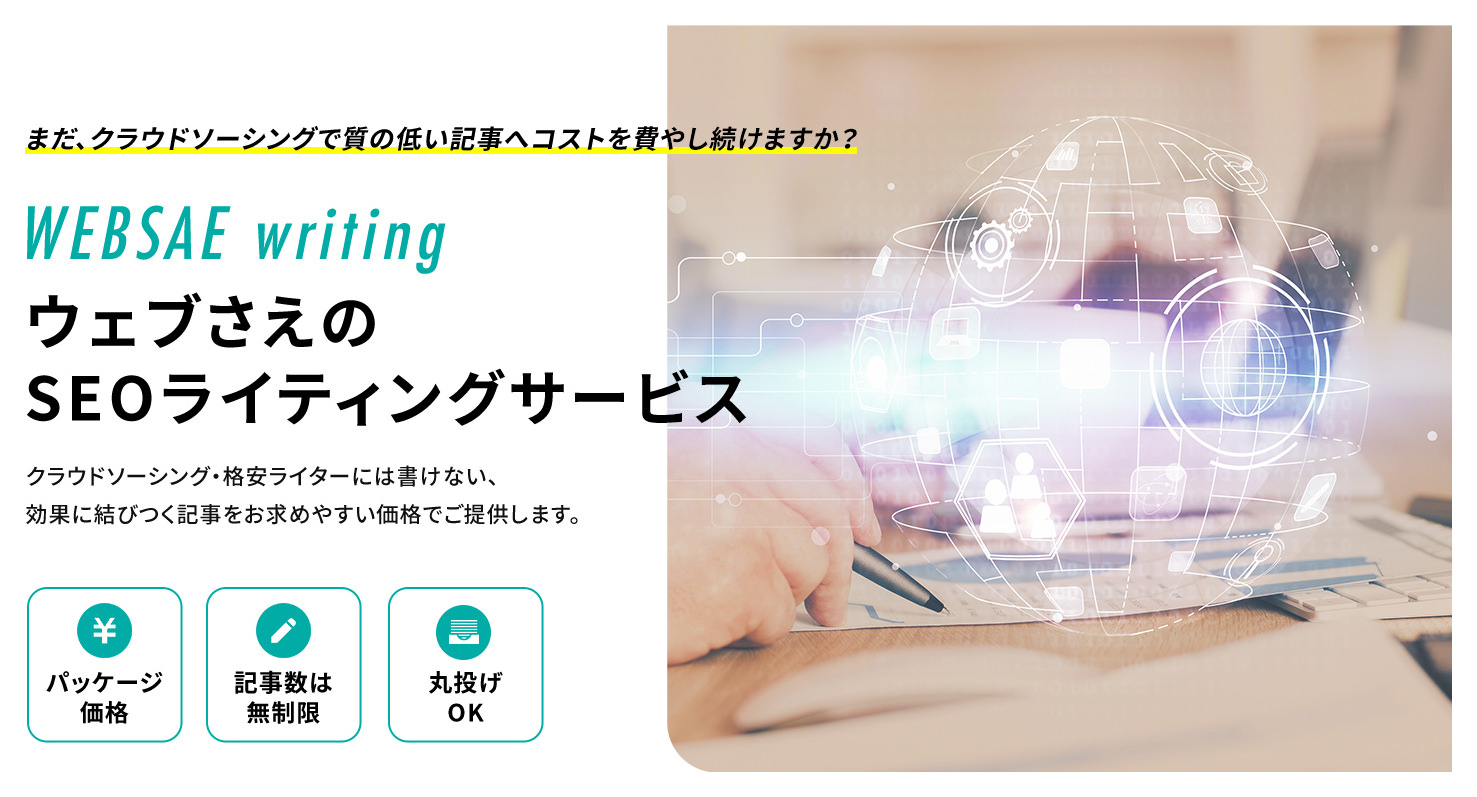これは簡単!Google+ ページを10分で作成する手順
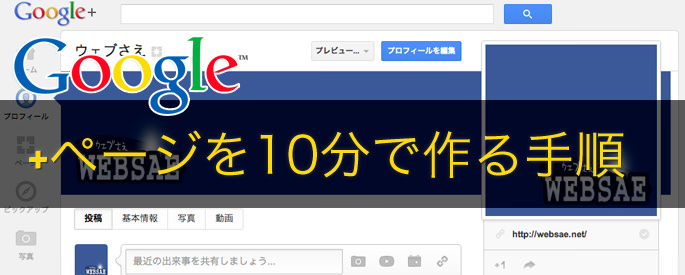
「Google+ ページって何?」というのはさておき、今回はさささっと、そのGoogle+ ページを作成する手順を解説します。10分あれば、作成から、実際にいくつか記事を投稿、そして自分のWebサイトやブログと連携するところまで完了できます。
目次
- 1.Google+ にログインする
- 2.Google+ ホーム画面
- 3.ページを管理する画面
- 4.カテゴリを選択
- 5.情報を追加
- 6.画像とかの設定
- 7.作成完了
- 8.メールアドレスの確認
- 9.Webサイトをリンク
- 10.実際に投稿してみる
- 11.バッジを取得
- まとめ
1.Google+ にログインする
まずは、Google+にログインしましょう。
ログインにはGoogleアカウントが必要です。持ってない人は先に画面右上の赤いボタン「アカウントを作成」をクリックして作成してください。(アカウントを作成する方法はこちらで説明しています)
アカウントを持ってる人は、下へ進みます。
メールアドレスとパスワードを入力してログインしてください。
2.Google+ ホーム画面
ログインすると現れる画面です。
画面左、縦に並ぶメニューから「もっと」にマウスをオンすると・・・
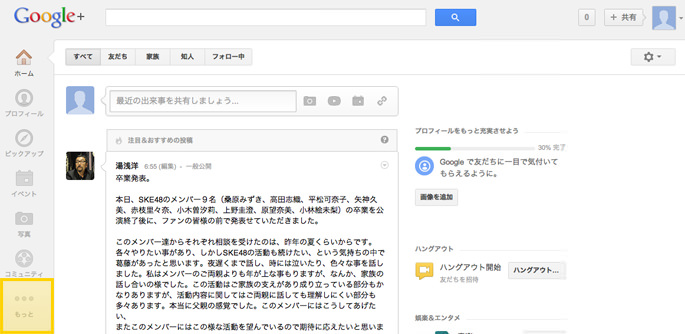
ビヨーンと横にメニューがスライドしするので「ページ」をクリックします。
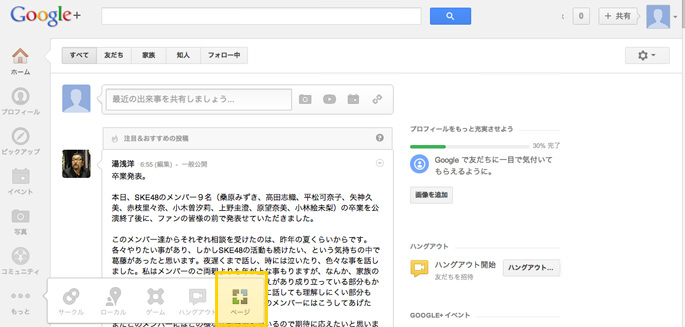
3.ページを管理する画面
まだ作ってないので「ページはありません。」の表示。
「新しいページを作成」をクリックします。
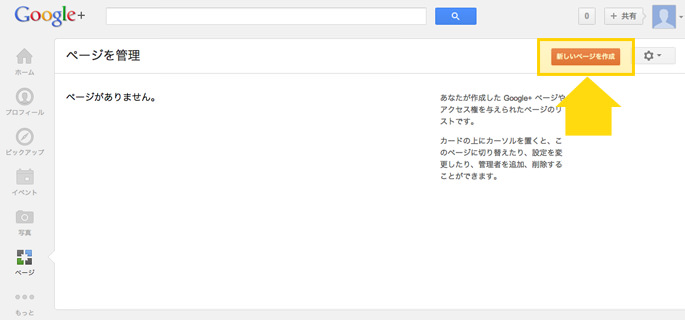
4.カテゴリを選択
作成するGoogle+ ページを分類するカテゴリーを選択します。
ウェブさえは、「商品/ブランド」を選択しました。
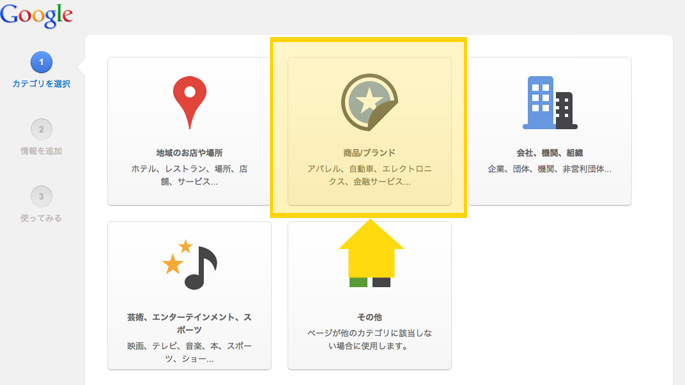
5.情報を追加
作成するページについて以下の情報を入力します。
- 作成するページ:ページの名前(例:ウェブさえ)
- 外部のウェブサイトをお持ちの場合は入力してください:もし自分のWebサイトやブログを持っていて、Google+ページとリンクして活動したい場合は入力(例:http:websae.net)
- コンテンツの対象年齢:Google+ ページを公開する対象に年齢制限がある場合は選択
入力後は次へをクリック。
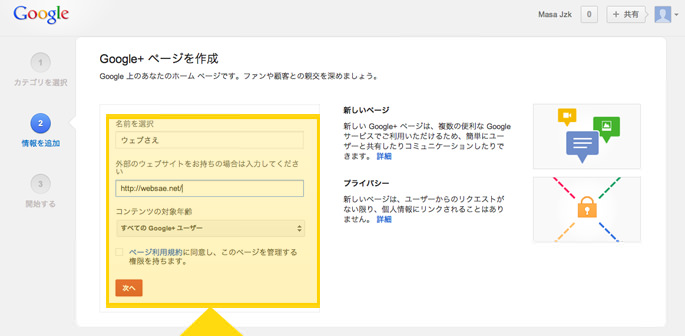
6.プロフィール画像の設定
カバー写真とかロゴを追加できます。
後からでも変更できるので、適当に選べる画像から選んで先に進んでも構いません。
ちなみに画像の最適なサイズはこんな感じです。
- カバー写真:940px × 180px
- プロフィールロゴ:250px × 250px
単位とかよく分からない、という人のために同じサイズの画像を用意しました。
ダウンロードして自由に使ってください。
→最適なサイズの画像をダウンロード
画像以外には、ページの説明や連絡先を入力します。
入力後は、「終了」をクリックします。
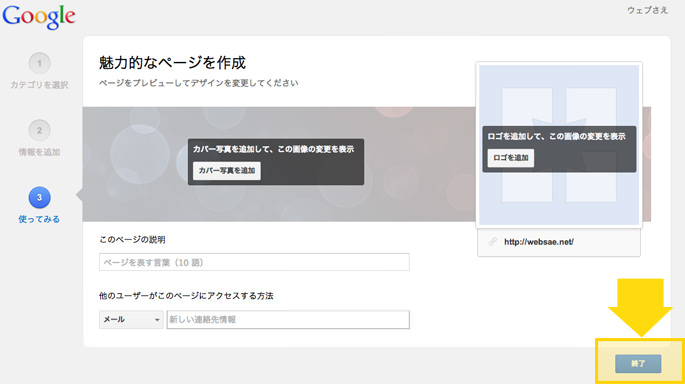
7.作成完了
完成です!
ね、簡単でしょ。
こんな感じのページができあがりました。
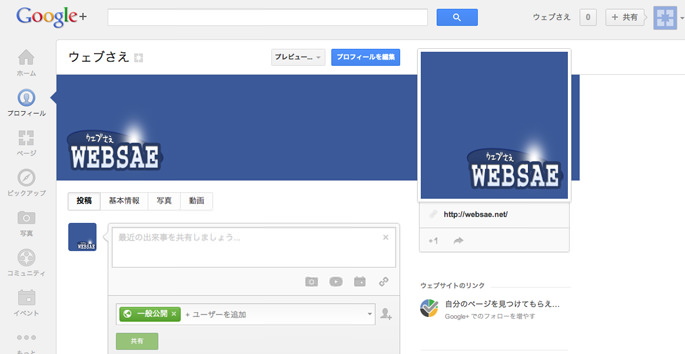
8.メールアドレスの確認
もし、すでに連絡先としてメールアドレスを設定していたら、それが自分のものだという確認が必要です。
「確認」をクリック。画面最上部に設定されたメールアドレス宛にメールが送信されましたよ、とメッセージが表示されます。
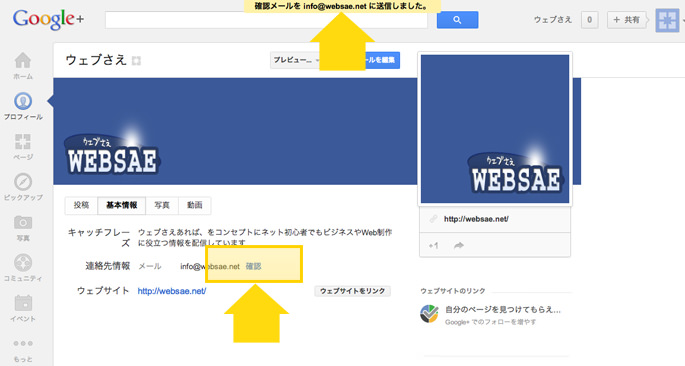
受信したメール本文の「確認」をクリックします。
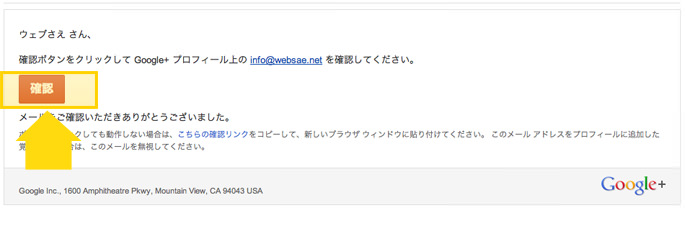
その後、こんな感じの画面が出たら確認OKです。
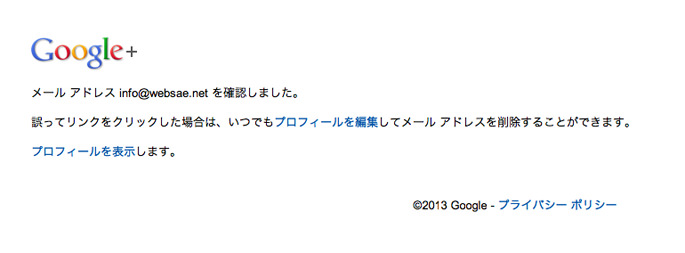
9.Webサイトをリンク
WebサイトをGoogle+ ページにリンクすれば、WebサイトへのアクセスアップやSEOなどのメリットが得られます。Webサイトやブログのオーナーは必ずリンクしましょう。
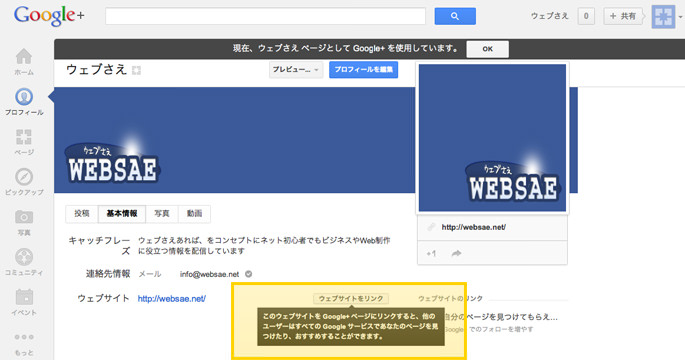
10.実際に投稿してみる
それでは、実際に投稿してみましょう。
ウェブさえは、自身のブログでの過去記事を投稿してみました。
タイトルと記事のURLを入力後、投稿をクリック。
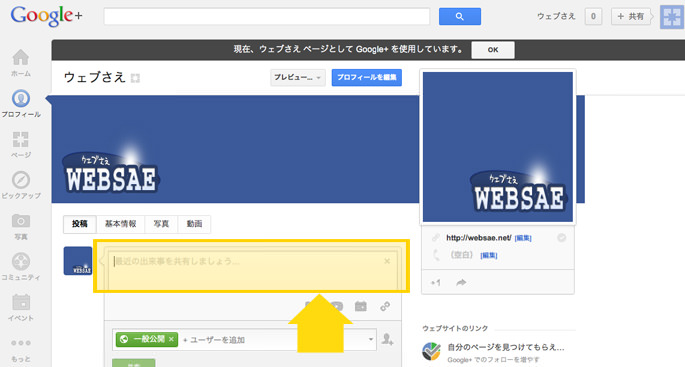
続けて、いくつか投稿してみるとこんな感じに。イイネ!
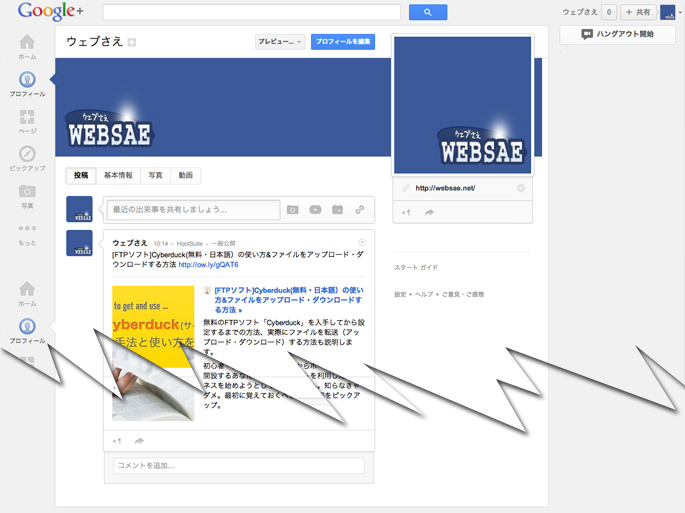
11.バッジを取得
自分が運営するWebサイトやブログに設置して、ファンを集めたり、宣伝してもらえたりできるバッジを取得できます。このバッジこそがSNSを利用する醍醐味です。
スタートガイドをクリック。
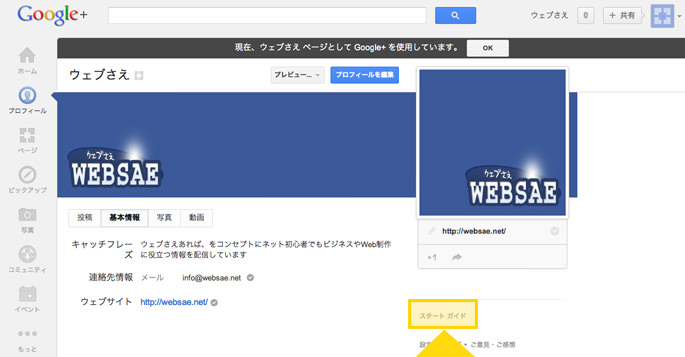
バッジを取得をクリックします。
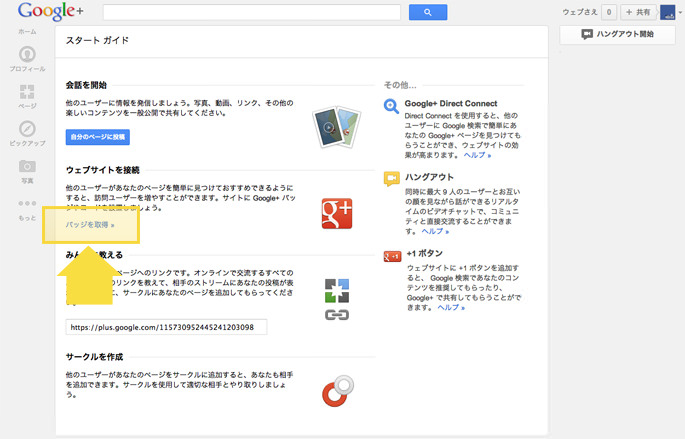
左側でバッジの形を設定して、コードをコピーします。
ここでコピーしたコードを自分のWebサイトやブログのソースにペーストします。
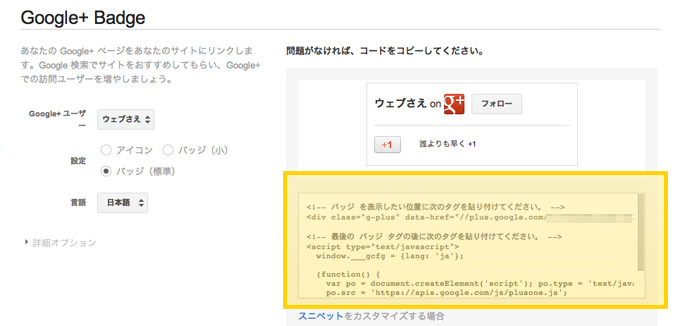
WordPressならテキストウィジェットを使えば簡単ですね。
ペーストすると…
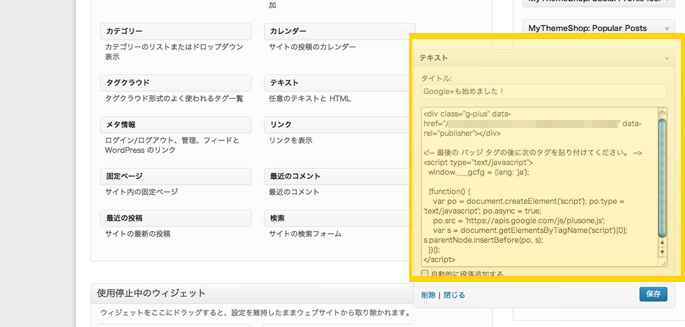
ほら、こんなふうに表示されました!
これでGoogle+ ページとWebサイトの連携もバッチリです。
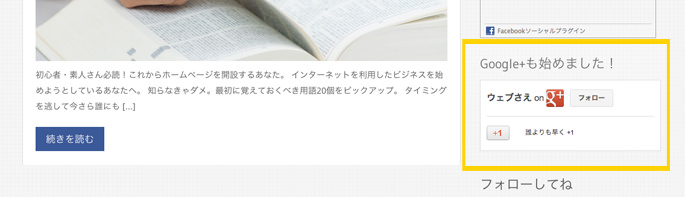
まとめ
Google+ ページは、Facebookと比較するとユーザーが少ないですが、それでも会社や商品のこと、また、自身が運営するWebサイトやブログを多くの人に知ってもらうためには、非常に役立てられるツールです。ぜひ、作成してみてください!
読み終わったらシェア!
SEOサービス【丸投げOK】ウェブさえがSEOに強い記事を作成します
SEOに強い記事は書けていますか?
クラウドソーシングのライターで満足できていますか?
実績10年以上のウェブさえが、このブログで見られるような記事をお作りします。
SEOだけでなくCVも意識。企画から公開までのすべての作業をお任せいただけます。